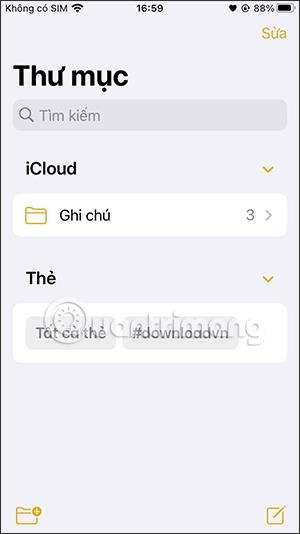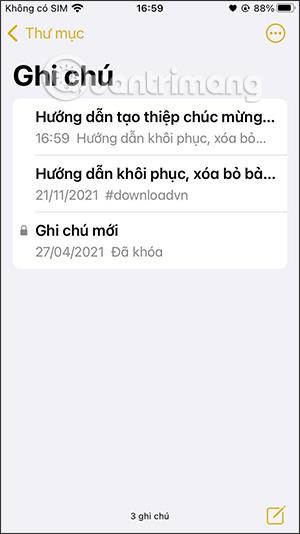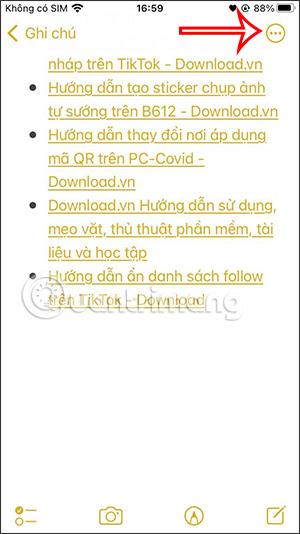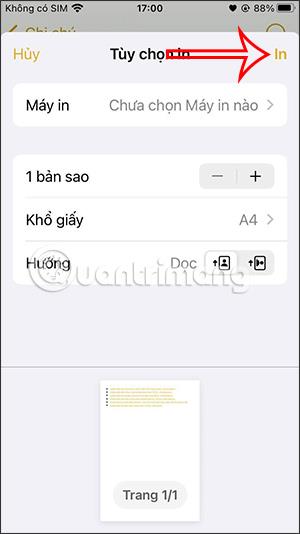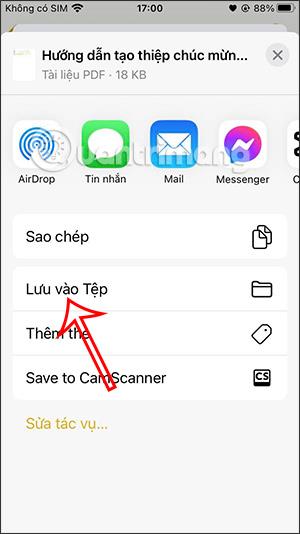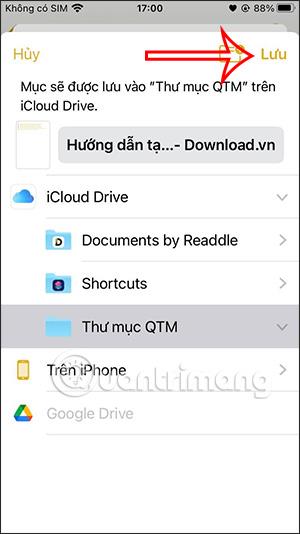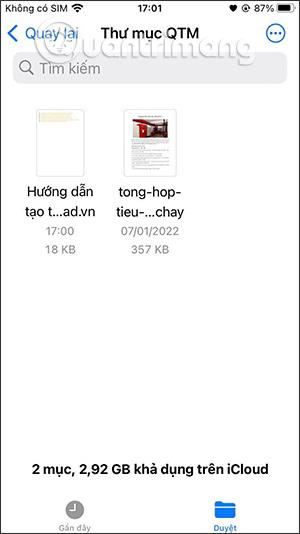iPhonen muistiinpanosovellusta tuetaan monilla mielenkiintoisilla ominaisuuksilla, jotka tukevat käyttäjiä useammilla työkaluilla, kuten muistiinpanojen tekeminen PDF-tiedostoihin iPhonessa. Muistiinpanojen muuntaminen PDF-tiedostoiksi on paljon helpompaa, kun voit jakaa tiedostoja sähköpostitse tai tekstiviestillä. Alla oleva artikkeli opastaa sinua muuttamaan muistiinpanot PDF-muotoon iPhonessa.
Ohjeet muistiinpanojen muuntamiseen PDF-muotoon iPhone
Vaihe 1:
Avaamme Notes-sovelluksen iPhonessa ja napsautamme sovelluksen muistiinpanoja avataksemme sovelluksen, jonka haluamme muuntaa PDF-muotoon.
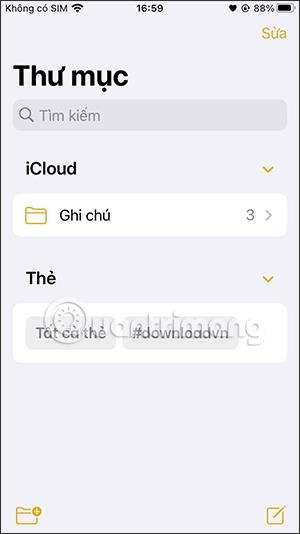
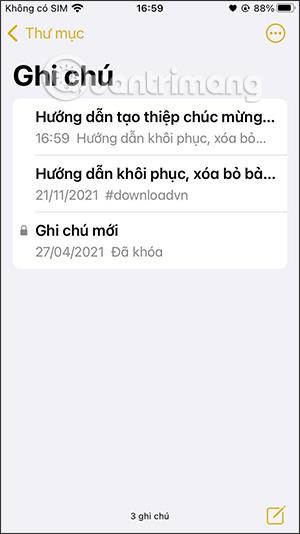
Vaihe 2:
Napsauta muistiinpanoa muokataksesi sitä. Napsauta käyttöliittymässä 3-pisteen kuvaketta näytön oikeassa yläkulmassa. Nyt alla näytetään monet näistä muistiinpanovaihtoehdoista, napsautamme Tulosta .
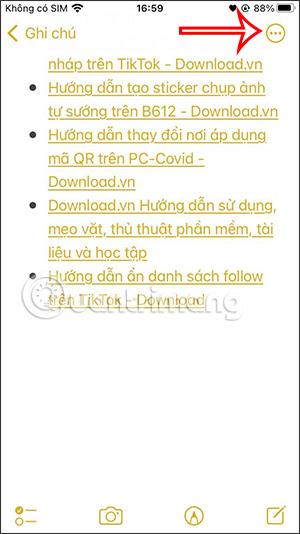
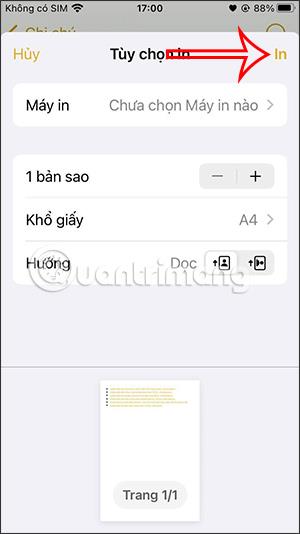
Tässä vaiheessa näet tulostuksen säätöliittymän, napsauta Tallenna tiedostoon .
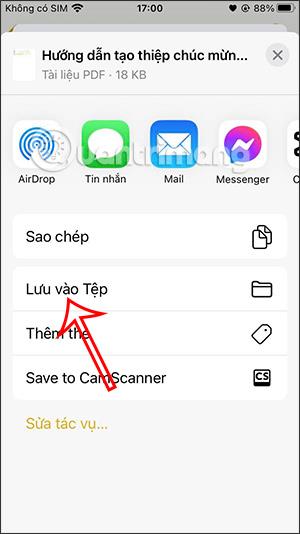
Vaihe 3:
Tällä kertaa näyttää Tiedostot-sovelluksen iPhonessa. Täällä käyttäjä valitsee kansion, johon hän haluaa tallentaa PDF-tiedoston muuntamisen jälkeen muistiinpanosta, antaa sille halutessaan nimen ja napsauta sitten oikeasta yläkulmasta Tallenna.
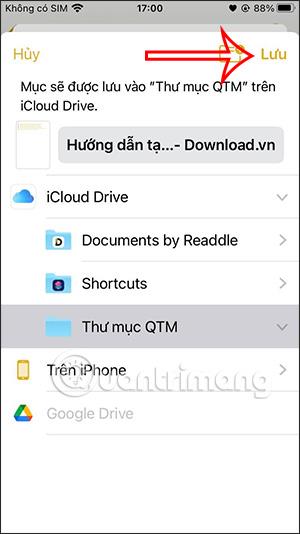
Tämän seurauksena uusia PDF-tiedostoja on luotu ja tallennettu niiden valitsemaan kansioon.
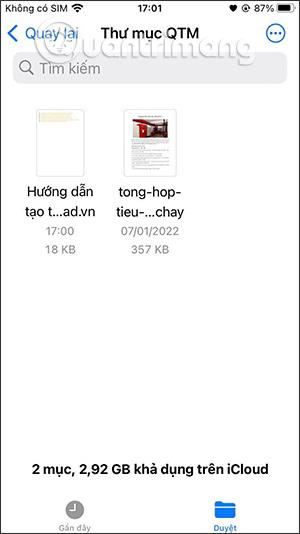
Nyt voit jakaa tämän PDF-tiedoston nopeasti Tiedostot-sovelluksen tiedostossa olevien vaihtoehtojen avulla.
Video-opastus muistiinpanojen muuntamisesta PDF-muotoon iPhonessa